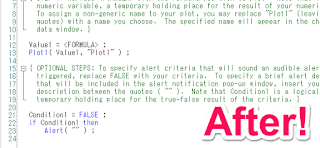8/10にトレードステーションのスマホ版である「トレードステーション・モバイル」が公開されたので早速使ってみました。
今まで、スマホアプリではGMOクリック証券の株roidの出来が良かった、というかそれ以外の証券会社のツールが糞すぎて使う気がしなかったんですよ。反応が悪かったり、必要な情報がなかったり、奥に隠されていたり、発注がしにくかったり、ボタンを間違えやすい設計になっていたりと散々です。
今回の「トレードステーション・モバイル」は、米国で揉まれたから初っ端からかなり出来がいいです。スマホのUIルールに基づいた設計なのも地味に技術力の証でしょう。勿論、不満点は多々あるのですがそれ以上に利点が優っています。
今回は株式売買以外の機能をざっくりみてみていきます。
レーダースクリーン (ポートフォリオリスト)
銘柄リストを表示します。
30銘柄登録していますが更新速度がかなり早くストレスがありません。スマホ版では最速なんじゃないでしょうか。
チャート
チャートの足は1分足~月足まで用意されています。
この表示される速度がまた凄まじく早い。TradeStationは、足データを一気にダウンロードしてきて、PC側で表示させているようで描画速度には自信があるようです。モバイル版がそうとは限りませんが、描画速度にはかなり工夫しているらしい話は聞いたことがあります。
指標
ボリンジャーバンドや一目均衡表を別途、表示できます。
かなりの数が用意されています。ちょっと表示させてみたのですが、一目均衡表あたりは描画に時間が掛かる感じでして、急いでいる時はあまり必要ないかな。
板情報
板情報が表示できます。ただしモバイル版はフル板ではない模様。
動いているところをお見せできないのが実に残念なのですが、他のツールより段違いに更新が早いです。事務所のボスもかなり感心していました。
共有機能
共有ボタンからチャート画像をTwitterに送り込んでいます。かなり簡単。Twitterにかぎらず、Google DriveやEvernoteへの共有も可能でした。
地味に便利。
ニュース
株式情報を表示します。
以下の情報源が用意されています。
- 四季報速報
- 時事通信社
- フィスコ
- グローバルインフォ24
- 株式新聞
充実してますね。これで共有機能があればEvernoteメモが捗るんですが流石にライセンス的に無理なのかな、、、
ホットリスト (銘柄ランキング)
銘柄ランキングを表示します。
このランキングなのですが、フツーなら値上がり率、値下がり率、出来高、出来高急増・急減、信用買い残あたり程度が用意されているのですが、このツールは、更に怪しげな絞込みが用意されていました。
他の証券会社のWebと同じ程度の情報量はあります。これは凄いけどイマイチ使い方が浮かばない、、、。
不満点
- 日経平均株価や為替の情報が表示されない!
これは致命傷でしょう。全てのスマホツールには日経平均位は表示されます。スマホでは必須の情報でしょう。といいつつ実は裏技があります。
日経平均を表示させたい場合、レーダースクリーンの証券コードに「$MNK」と入力してください。個別銘柄と同じく日経平均が表示されます。TOPIXは「$0000-TS」、ドル円は「USDJPY」です。PC版と同じなのですが、検索からは出てきません。
- データ量が多い?
一回表示されれば描画速度は折り紙つきなのですが、描画されるまでのデータ取得に時間が掛かるようです。Wi-Fi環境や通常の携帯速度なら違和感はないのですが、電車に乗っている時や速度が制限されている状況ですと更新されるのに時間が掛かるようです。他のスマホツールより遅いかも。
注意:Google Playはマネックス版のTradeStationをインストールしましょう
Google Playで「TradeStation」と検索すると米国版とマネックス版の2種類が表示されます。マネックス版しか使えません(と、聞きました)。
例:PC版とモバイル版の両刀使い
仕様かどうかは分からないのですが、どうもPC版とモバイル版は同時にログオンしても大丈夫のようです。モバイル版ではチャートや銘柄ランキングを表示させ、PC版でトレードするという使い方が体感的に快適でした。
余ってるスマホやタブレットがあれば、専用機として再活用できるかもしれません。ちなみにAndroid版は7インチまでが推奨動作環境と記載されていましたが、今となっては動作が遅い10インチのタブレット(Nexus 10)でも問題なく使えています。